Cum să descărcați și să actualizați driverul Fujitsu fi-7160
Publicat: 2023-05-12Citiți pentru a cunoaște metodele simple și rapide de a descărca și actualiza driverul Fujitsu Fi-7160 pe Windows 11, 10, 8 și 7.
Fujitsu Fi-7160 este acum unul dintre cele mai bune scanere portabile disponibile pe piață, datorită designului său care economisește spațiu și software-ului de gestionare a documentelor de înaltă calitate. Cu toate acestea, atunci când driverele Fujitsu Fi-7160 fie dispar sau devin învechite, scanerul începe să întâmpine diverse probleme. Din acest motiv, menținerea unei versiuni actualizate a driverului de scaner Fujitsu Fi-7160 este de cea mai mare importanță. Acest tutorial cuprinzător vă va ghida prin procesul de descărcare și actualizare a driverelor pentru scanerul Fujitsu Fi-7160 pentru a simplifica procesul general pentru dvs. Nu veți avea probleme la descărcarea și instalarea driverului Fujitsu Fi-7160 pentru Windows 10, 11 sau versiuni mai vechi dacă urmați pașii descriși în secțiunea următoare.
Metode pentru a descărca, instala și actualiza driverul Fujitsu Fi-7160 pe Windows 10, 11
Aruncă o privire la metodele care nu sunt greoaie împărtășite mai jos pentru a descărca driverul Fujitsu Fi 7160 pe Windows 11, 10, 8, 7.
Metoda 1: Descărcați manual driverul Fujitsu Fi-7160 de pe site-ul producătorului
Puteți obține cea mai recentă versiune a driverului Fujitsu Fi-7160 de pe site-ul oficial al producătorului și le puteți instala manual pe computer. Pentru a utiliza această metodă, urmați pașii de mai jos:
Pasul 1: Deschideți browserul web și apoi vizitați pagina oficială de descărcare a Fujitsu.
Pasul 2: Pur și simplu alegeți Windows 11 din meniul derulant după ce faceți clic pe fila Toate sistemele. 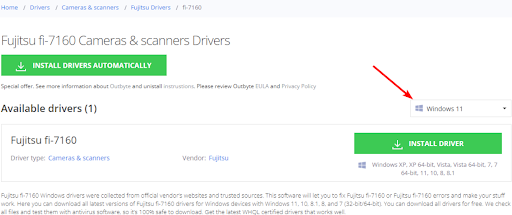
Pasul 3: Alegeți opțiunea INSTALARE DRIVERpentru a începe procesul de descărcare. 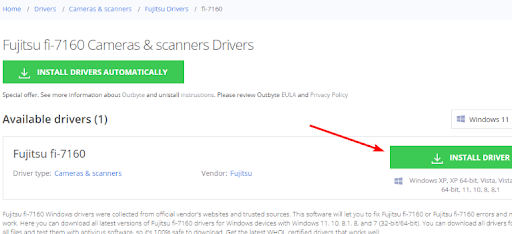
Pasul 4: Începeți procesul de instalare lansând fișierul descărcat și urmând instrucțiunile de pe ecran.
Metoda 2: Actualizați driverul de scaner Fujitsu Fi-7160 în Manager dispozitive
Utilizarea Device Manager este o altă metodă extrem de simplă pentru instalarea celor mai recente drivere pentru driverul Fujitsu Fi-7160 pe Windows 11 și 10. Această aplicație este preinstalată pe toate computerele Windows. Urmați instrucțiunile de mai jos pentru a instala driverele utilizând Device Manager.
Pasul 1: În caseta de căutare a barei de activități, introduceți „ Panou de control ”, apoi apăsați tasta Enter de pe tastatură.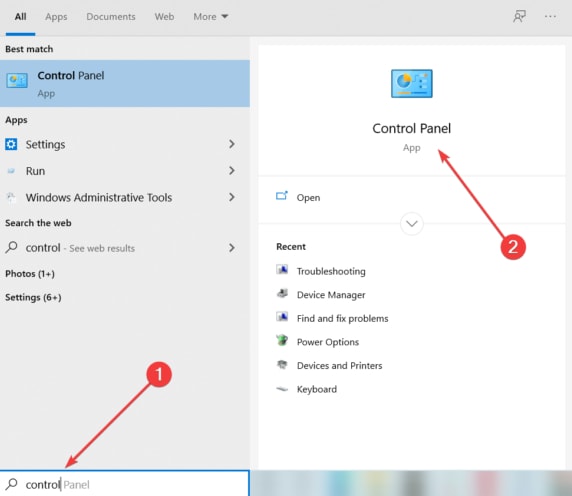
Pasul 2: Din opțiunea derulantă „ Vizualizare după ”, setați vizualizarea pictogramei la Pictograme mari, apoi căutați Managerul de dispozitive și faceți clic pe același când îl găsiți.
Pasul 3: Extindeți categoria Dispozitive de imagistică făcând clic pe săgeata adiacentă acesteia.
Pasul 4: Apoi, faceți clic dreapta pe Fujitsu Fi-7160.
Pasul 5: Selectați Actualizare software driver pentru a continua.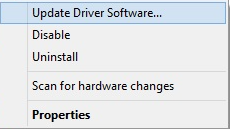
Pasul 6: Când apare noua fereastră pop-up, alegeți „ Căutați automat drivere ”.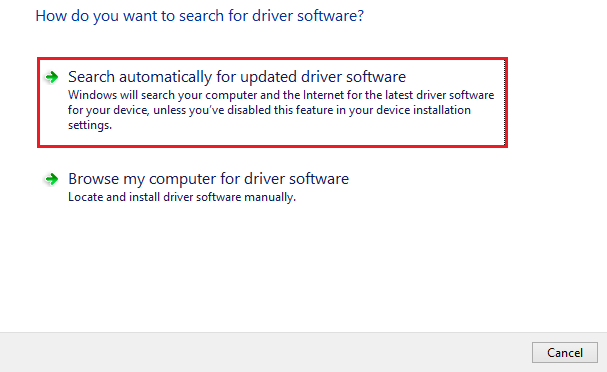
Acum, procedura de mai sus va găsi, descărca și instala cele mai recente drivere de scaner Fujitsu Fi-7160 pentru sistemul dumneavoastră. După ce totul este gata, pur și simplu reporniți computerul pentru a aplica modificările recente.
Metoda 3: Obțineți automat cel mai recent driver Fujitsu Fi-7160 prin Bit Driver Updater
Utilizarea utilitarului de actualizare a driverelor este cea mai eficientă metodă pentru a efectua descărcarea și actualizarea driverului Fujitsu Fi-7160 pe un computer Windows. Bit Driver Updater este cel mai bun program gratuit de actualizare a driverelor pe care îl pot folosi utilizatorii de PC-uri Windows. Mulți profesioniști folosesc acest utilitar pentru a se asigura că driverele lor sunt mereu la zi.

Instalarea driverului Fujitsu Fi-7160 pentru Windows 11 și 10 poate fi realizată cu ajutorul Bit Driver Updater, urmând procedurile prezentate mai jos.
Pasul 1: Pur și simplu faceți clic pe linkul furnizat mai jos pentru a descărca și instala cea mai recentă versiune a Bit Driver Updater.
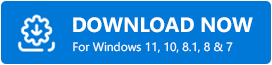
Pasul 2: După instalare, lansați utilitarul de actualizare a driverelor și faceți clic pe opțiunea Scanaredin panoul din stânga pentru a începe să căutați drivere problematice, lipsă, defecte sau învechite. 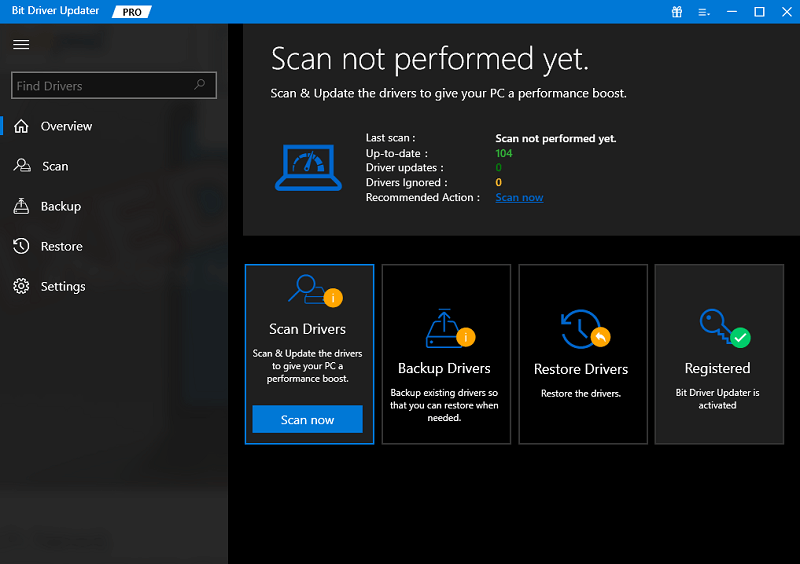
Pasul 3: Puteți alege în mod special să actualizați driverul Fujitsu Fi 7160 făcând clic pe opțiunea Actualizare acum prezentată lângă acesta.În caz contrar, puteți actualiza toate driverele de dispozitiv dintr-o singură mișcare făcând clic pe opțiunea Actualizare tot disponibilă în colțul din dreapta butonului. 
După ce procedura s-a încheiat, Bit Driver Updater vă va solicita să reporniți computerul pentru a implementa driverele nou instalate.
Așadar, iată cum puteți utiliza Bit Driver Updater pentru a actualiza driverele învechite pe computerul Windows. Instrumentul utilitar necesită doar câteva clicuri de mouse pentru a finaliza procesul de actualizare și instalare a driverelor de scaner Fujitsu Fi-7160.
Metoda 4: Utilizați Windows Update pentru a instala driverul Fujitsu Fi-7160
Windows Update este o altă modalitate fiabilă de a instala cele mai recente actualizări de drivere, precum și alte actualizări de sistem pe PC-ul Windows. Mai jos este cum să efectuați descărcarea driverului Fujitsu Fi-7160 prin Windows Update:
Pasul 1: Mai întâi, apăsați simultan tastele Windows + S, apoi introduceți actualizări și faceți clic pe tasta Enter. 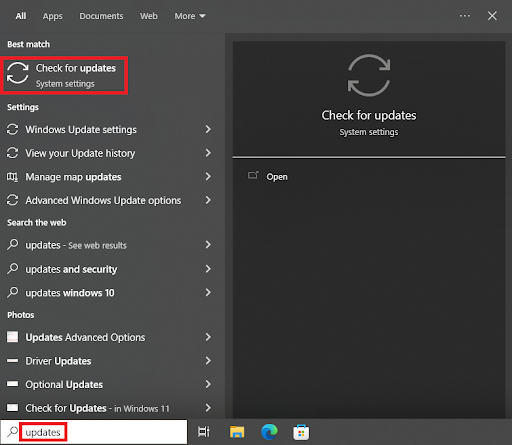
Pasul 2: sistemul vă va duce la setările Actualizare și securitate.După ce programul s-a încheiat, va trebui să faceți clic peVerificare actualizări .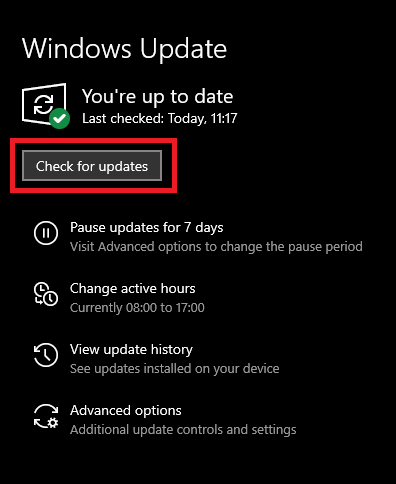
Pasul 3: Apoi, faceți clic pe butonul Descărcare și Instalarepentru a instala actualizările de sistem în așteptare, precum și actualizările de drivere, inclusiv driverul de scaner Fujitsu Fi-7160. 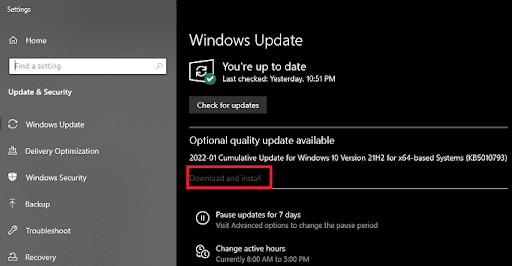
Rețineți că dispozitivul va avea nevoie de repornire manuală de câteva ori în timpul efectuării operațiunii. Din acest motiv, vă sugerăm cu tărie să lăsați sistemul să repornească singur și să salvați toate datele de pe dispozitiv.
Întrebări frecvente despre descărcarea driverului Fujitsu Fi-7610 pe PC Windows
Dacă aveți întrebări sau îndoieli legate de driver sau de metodele de instalare ale acestuia, consultați cele mai frecvente întrebări adresate mai jos. Acest lucru vă poate ajuta.
Î.1 Ce driver am nevoie pentru Fujitsu Fi-7160?
Va trebui să obțineți driverul două (PaperStream IP (TWAIN) 1.42. 05685) pentru Fujitsu Fi-7160.
Î.2 Cum conectez scanerul meu Fi-7160 la computerul meu?
Este foarte simplu să conectați scanerul Fi-7160 la computer. Puteți utiliza fie WiFi, fie un cablu ethernet pentru a configura conexiunea dintre scaner și sistemul computerizat. Pentru a face acest lucru, pur și simplu configurați scanerul, porniți-l și apoi alegeți modul de conexiune preferat pentru a continua.
Î.3 Cum se instalează driverele Fujitsu?
Puteți folosi fie site-ul web oficial al producătorului, fie instrumentul utilitar încorporat Windows numit Device Manager pentru a instala driverele Fujitsu pe computerul dumneavoastră Windows. În caz contrar, puteți instala automat actualizările disponibile ale driverelor Fujitsu Fi-7160 folosind cel mai bun instrument de actualizare a driverelor, adică Bit Driver Updater.
Î.4 Cum instalez un driver de scaner?
Accesând site-ul web oficial al producătorului scanerului, puteți căuta fișierul de driver compatibil și îl puteți instala manual. Sau, altfel, puteți utiliza utilitarul implicit Microsoft Windows numit Device Manager pentru a obține cele mai recente drivere de scanare instalate pe computer.
Descărcați, instalați și actualizați driverul Fujitsu Fi-7160 pentru Windows: gata
Asta e tot! Acum, ați învățat cum să efectuați descărcarea driverului Fujitsu Fi-7610 pe Windows 11, 10 sau versiuni mai vechi. Sperăm că acum puteți obține cu ușurință și rapid cea mai recentă versiune a driverelor respective instalate pe dispozitivul dvs.
A fost util acest tutorial pas cu pas? Vă rugăm să împărtășiți experiența dumneavoastră în secțiunea de comentarii de mai jos. În plus, vă rugăm să nu ezitați să trimiteți întrebările sau informații suplimentare în comentariile de mai jos. Pentru mai multe informații legate de tehnologie, abonați-vă la Newsletter-ul nostru.
